- विंडोज 11 पर क्रोम को डिफॉल्ट ब्राउजर बनाने के लिए, आपको अपनी फाइल एसोसिएशन सेटिंग्स को एडजस्ट करना होगा।
- यह प्रक्रिया विंडोज 10 की तुलना में थोड़ी अलग है, और इसमें कुछ अतिरिक्त कदम हैं।
- यदि आपको विंडोज 11 में डिफ़ॉल्ट ब्राउज़र सेट करने की आवश्यकता है, तो सभी संबंधित फ़ाइल प्रकारों और वेब प्रोटोकॉल के लिए ऐसा करने के लिए तैयार रहें।
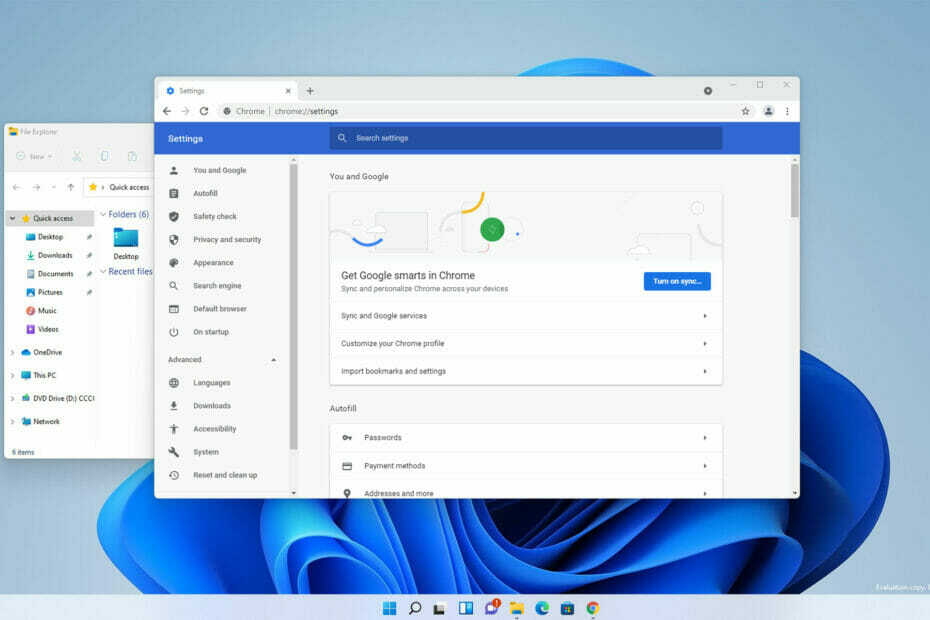
एक्सडाउनलोड फ़ाइल पर क्लिक करके स्थापित करें
यह सॉफ़्टवेयर सामान्य कंप्यूटर त्रुटियों की मरम्मत करेगा, आपको फ़ाइल हानि, मैलवेयर, हार्डवेयर विफलता से बचाएगा और अधिकतम प्रदर्शन के लिए आपके पीसी को अनुकूलित करेगा। पीसी की समस्याओं को ठीक करें और 3 आसान चरणों में अभी वायरस निकालें:
- रेस्टोरो पीसी रिपेयर टूल डाउनलोड करें जो पेटेंट तकनीकों के साथ आता है (पेटेंट उपलब्ध यहां).
- क्लिक स्कैन शुरू करें Windows समस्याएँ ढूँढने के लिए जो PC समस्याएँ उत्पन्न कर सकती हैं।
- क्लिक सभी की मरम्मत आपके कंप्यूटर की सुरक्षा और प्रदर्शन को प्रभावित करने वाली समस्याओं को ठीक करने के लिए
- रेस्टोरो द्वारा डाउनलोड किया गया है 0 इस महीने पाठकों।
भले ही माइक्रोसॉफ्ट एज एक अच्छा ब्राउज़र है, फिर भी उपयोगकर्ता विभिन्न सॉफ़्टवेयर के साथ वेब की खोज करना पसंद करते हैं, क्योंकि सुविधाओं की संख्या और उपयोगिता में वृद्धि हुई है।
विंडोज़ का नवीनतम संस्करण अधिकांश ब्राउज़रों का समर्थन करता है, और यदि आप एक नया खोज रहे हैं, तो सुनिश्चित करें सर्वश्रेष्ठ विंडोज 11 ब्राउज़रों की हमारी सूची देखें.
अधिक सक्षम ब्राउज़र का उपयोग करने से आपके वेब एक्सप्लोर करने के तरीके, सुरक्षा स्तर, और कई अन्य लाभों पर बहुत प्रभाव पड़ सकता है।
भले ही Microsoft ने एज को 21वीं सदी में लाने की कोशिश की, लेकिन अन्य ब्राउज़र सॉफ़्टवेयर द्वारा समर्थित कुछ विशेषताओं को शामिल करते हुए, अधिकांश लोग फिर भी क्रोम का उपयोग करना पसंद करेंगे, जो बेहतर सुरक्षा सुविधाओं के अलावा लोगों के जीमेल से सीधी कनेक्टिविटी प्रदान करता है हिसाब किताब।
Gmail खाते और अन्य Google सेवाओं के बीच यह संबंध इन सॉफ़्टवेयर विकल्पों के बीच सबसे महत्वपूर्ण अंतरों में से एक है।
हालाँकि, विभिन्न कार्यों के लिए डिफ़ॉल्ट ऐप्स को बदलना हमेशा उतना आसान नहीं होता जितना आप नवीनतम संस्करण में उम्मीद कर सकते हैं। डिफ़ॉल्ट वेब ब्राउज़र को बदलना बिल्कुल भी अलग नहीं है।
फिर भी, आपके ब्राउज़र को बदलना अभी भी संभव है, और आज की मार्गदर्शिका में, हम आपको यह दिखाने जा रहे हैं कि विंडोज 11 पर क्रोम को डिफ़ॉल्ट वेब एक्सप्लोरर सॉफ्टवेयर कैसे बनाया जाए।
क्या Google क्रोम एज से बेहतर है?
लंबे समय तक, Google क्रोम एज से कहीं बेहतर था, लेकिन बड़े पैमाने पर सुधार के बाद, ब्राउज़र अब क्रोम के खिलाफ अपनी जमीन पकड़ सकता है।
नया वर्जन क्रोमियम इंजन पर चलता है, जो इसे काफी हद तक क्रोम के समान बनाता है। एक नए इंजन के साथ, ब्राउज़र क्रोम एक्सटेंशन भी चला सकता है, लेकिन कुछ मामलों में कुछ संगतता समस्याएं हो सकती हैं।
संसाधनों के संदर्भ में, एज का काफी हल्का प्रभाव है, इसलिए यदि आप कम मात्रा में रैम वाले पीसी का उपयोग कर रहे हैं तो यह बेहतर विकल्प है।
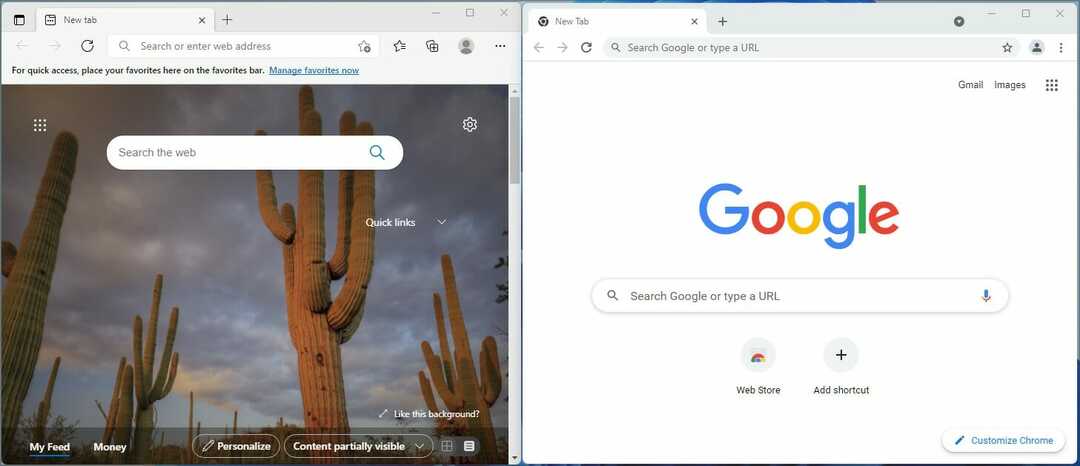
सुरक्षा के मामले में, दोनों ब्राउज़र काफी सुरक्षित हैं, लेकिन कुछ का कहना है कि क्रोम इस विभाग में अग्रणी है, जिसमें हर समय बेहतर प्रोटोकॉल लगे रहते हैं।
अंतिम अंतर जिसका हमें उल्लेख करने की आवश्यकता है वह है क्रॉस-प्लेटफ़ॉर्म उपलब्धता, क्योंकि यह अधिकांश उपयोगकर्ताओं के लिए एक अत्यंत महत्वपूर्ण तत्व है।
क्रोम और एज सभी प्लेटफॉर्म पर उपलब्ध हैं, लेकिन कई एंड्रॉइड फोन क्रोम प्रीइंस्टॉल्ड के साथ आते हैं, जो आपके डेटा को उपकरणों के बीच सिंक और साझा करना बहुत आसान और आसान बनाता है।
क्या क्रोम एक बेहतर ब्राउज़र है? इसका उत्तर इतना सरल नहीं है। भले ही यह अधिक लोकप्रिय है, और Google की सेवाओं के साथ बेहतर एकीकरण प्रदान करता है, एज निश्चित रूप से पकड़ बना रहा है। यह व्यक्तिगत वरीयता के लिए आता है, लेकिन हमारे शोध से पता चलता है कि अधिकांश उपयोगकर्ताओं के लिए क्रोम एक बेहतर विकल्प है।
गूगल क्रोम कितना लोकप्रिय है?
Google Chrome वर्षों से सभी प्लेटफ़ॉर्म पर सबसे लोकप्रिय ब्राउज़र रहा है। वर्तमान में, ब्राउज़र की बाजार हिस्सेदारी 68.5% है, जो पिछले वर्ष की तुलना में 1% कम है।
इसके बाद सफारी 9.5% बाजार हिस्सेदारी और माइक्रोसॉफ्ट एज 8.22% पर है। गौरतलब है कि एज ने पिछले साल की तुलना में अपनी बाजार हिस्सेदारी लगभग दोगुनी कर ली है।

जैसा कि आप देख सकते हैं, क्रोम निस्संदेह सबसे लोकप्रिय वेब ब्राउज़र है, और इसमें कोई आश्चर्य की बात नहीं है कि कई उपयोगकर्ता इसे अपने पीसी पर एक डिफ़ॉल्ट ब्राउज़र बनाना चाहते हैं।
मैं विंडोज 11 पर क्रोम को डिफॉल्ट ब्राउजर कैसे बना सकता हूं?
फ़ाइल संबद्धता सेटिंग बदलें
- दबाएं प्रारंभ करें बटन में टास्कबार.

- अब चुनें समायोजन.

- बाएँ फलक में, चुनें ऐप्स. दाएँ फलक से, चुनें डिफ़ॉल्ट ऐप्स.

- अब चुनें गूगल क्रोम सूची से।
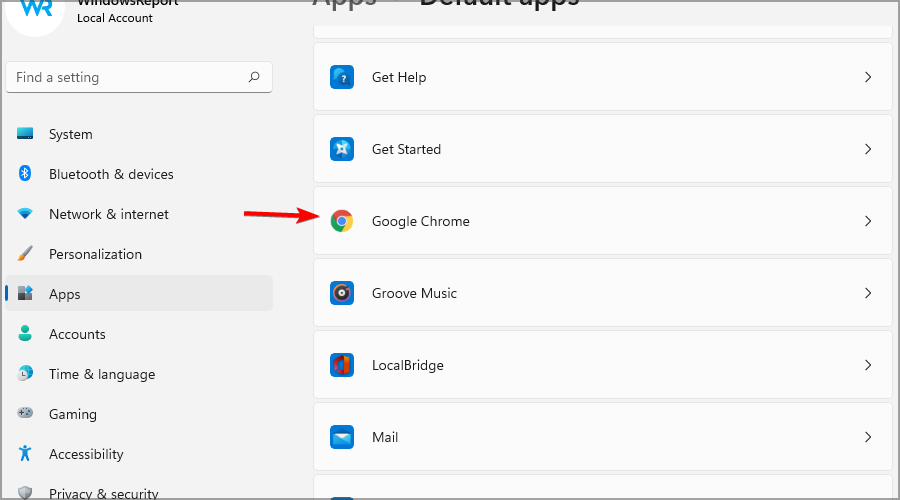
- सूची में पहले फ़ाइल प्रकार पर क्लिक करें। हमारे मामले में, यह .htm है।

- चुनते हैं गूगल क्रोम सूची से और क्लिक करें ठीक है.

- अगले फ़ाइल प्रकार का चयन करें और ऊपर से चरणों को दोहराएं। यह उन सभी फ़ाइल प्रकारों के लिए करें जिन्हें Microsoft Edge असाइन किया गया है।
यद्यपि आप सभी एक्सटेंशन के लिए फ़ाइल संबद्धता बदल सकते हैं, ये आवश्यक एक्सटेंशन हैं जिन्हें आपको बदलना होगा:
- एचटीएम
- एचटीएमएल
- पीडीएफ
- एसएचटीएम
- वेब:
- एक्सएचटी
- एक्सएचटीएमएल
- एफ़टीपी
- एचटीटीपी
- HTTPS के
सभी फ़ाइल प्रकारों के लिए एज को क्रोम से बदलने के बाद, क्रोम विंडोज 11 पर डिफ़ॉल्ट ब्राउज़र बन जाएगा।
ध्यान दें
आप अपने ब्राउज़र को बदलने के लिए क्रोम में मेक डिफॉल्ट विकल्प का भी उपयोग कर सकते हैं, लेकिन वह सेटिंग ऐप में डिफॉल्ट ऐप्स सेक्शन को खोल देगा।
विंडोज 11 पर डिफ़ॉल्ट ब्राउज़र को बदलना इतना जटिल क्यों है?
माइक्रोसॉफ्ट ने विंडोज 11 में डिफॉल्ट ऐप्स को बदलने का तरीका बदल दिया है, और अब आपके पास विभिन्न श्रेणियों तक पहुंच नहीं है, जैसे वेब ब्राउज़र, ईमेल क्लाइंट, फोटो व्यूअर इत्यादि।
इसके बजाय, आपको एप्लिकेशन की एक सूची मिलेगी, और जब आप एप्लिकेशन का चयन करेंगे, तो यह आपको उन फ़ाइल प्रकारों की सूची दिखाएगा जो उस एप्लिकेशन से संबद्ध हो सकते हैं।
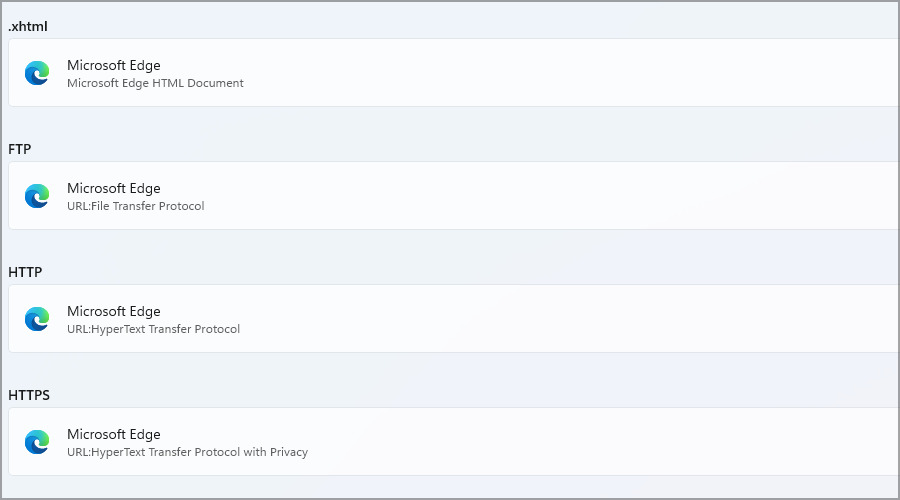
अब आपको प्रत्येक फ़ाइल प्रकार के लिए डिफ़ॉल्ट एप्लिकेशन को मैन्युअल रूप से सेट करना होगा। यह उपयोगकर्ताओं को अधिक नियंत्रण देता है, लेकिन अधिकांश उपयोगकर्ताओं को डिफ़ॉल्ट ऐप्स के लिए इस तरह के विस्तृत कॉन्फ़िगरेशन की आवश्यकता नहीं होती है।
विंडोज 11 के साथ डिफ़ॉल्ट ऐप को बदलने की प्रक्रिया में कुछ मिनट लग सकते हैं, जबकि पिछले संस्करणों में इसमें केवल कुछ सेकंड लगते हैं।
हम अभी भी नहीं जानते कि माइक्रोसॉफ्ट ने इसे बदलने का फैसला क्यों किया, लेकिन हमें उम्मीद है कि यह प्रक्रिया जल्द ही सरल हो जाएगी। सौभाग्य से, हमारे पास एक गाइड है विंडोज 11 पर डिफॉल्ट ब्राउजर कैसे बदलें, इसलिए इसे जांचना सुनिश्चित करें।
विंडोज 11 पर उपयोग करने के लिए सबसे अच्छा ब्राउज़र कौन सा है?
जैसा कि पहले उल्लेख किया गया है, सभी प्रमुख ब्राउज़र विंडोज के नवीनतम संस्करण में पूरी तरह से काम करते हैं, और सबसे अच्छा चुनना व्यक्तिगत पसंद पर आता है।
प्रत्येक ब्राउज़र के अपने फायदे होते हैं, लेकिन अगर हमें किसी एक को चुनना होता है, तो हम शायद इसके साथ जाएंगे ओपेरा चूंकि यह कुछ अनूठी विशेषताओं की पेशकश करते हुए क्रोमियम इंजन पर बनाया गया है।
जैसा कि आप ऊपर दिए गए ग्राफ से देख सकते हैं, ओपेरा में न केवल अद्भुत विशेषताएं हैं, बल्कि अन्य विकल्पों की तुलना में संसाधनों पर भी इसका सबसे कम प्रभाव पड़ता है।
अद्भुत ब्राउज़िंग गति और स्थिरता के अलावा, ओपेरा मुफ्त वीपीएन और कई अन्य उपयोगी तत्व भी प्रदान करता है, साथ ही आपको एक विशेष गेमिंग ब्राउज़र तक पहुंच प्रदान करता है, ओपेरा जीएक्स.
विंडोज 11 पर डिफ़ॉल्ट ब्राउज़र को क्रोम में बदलना उतना आसान नहीं है जितना पहले हुआ करता था, और इस प्रक्रिया में अब कुछ मिनट लगते हैं।
हमें अभी भी यकीन नहीं है कि Microsoft ने डिफ़ॉल्ट अनुप्रयोगों के लिए सेटिंग्स कैसे बदली, लेकिन आपको पता होना चाहिए कि यह परिवर्तन सभी अनुप्रयोगों को प्रभावित करता है, न कि केवल वेब ब्राउज़र को।
भले ही इस विकल्प को विंडोज के पिछले संस्करणों की तरह कुशलता से एक्सेस नहीं किया जा सकता है, उपयोगकर्ता अनुकूलित कर सकते हैं विंडोज 11 संचालन क्षमता, कुछ नई अतिरिक्त सुविधाओं के साथ जो अधिकांश उपयोगकर्ताओं के लिए उपयोगी साबित हो सकती हैं, और कुछ शुरुआती।
क्या आप कोई अन्य तरीका जानते हैं जिसका उपयोग डिफ़ॉल्ट ऐप्स को बदलने के लिए किया जा सकता है? नीचे टिप्पणी करके हमें बताएं।


![[हल किया गया] क्रोम में ERR_TUNNEL_CONNECTION_FAILED त्रुटि ठीक करें](/f/43aa64a360ec6dcca7954e61325e72fd.png?width=300&height=460)